
文章插图

文章插图
图8-8 成功完成调制解调器的安装
(8) 在对话框中单击“完成”按钮 , 返回到“电话和调解制解器选项”对话框 。 在“本机安装了下面的调制解调器”列表框中列出了安装的调制解调器 , 如图8-9所示 。

文章插图

文章插图
图8-9 “调制解调器”选项卡
(9) 完成调制解调器的安装后 , 在对话框中单击“确定”按钮即可 。
2. 建立拨号连接
调制解调器安装好后 , 如果要接入Internet , 还需要建立拨号连接 。 建立拨号时用户必须有一个由ISP提供商提供的服务器号码(即拨号号码)、用户名、用户密码 。 下面我们以263.net接入Internet为例介绍如何建立拨号连接 。
拨号接入Internet的操作步骤如下:
(1) 单击“开始”按钮 , 选择“设置”→“网络和拨号连接”命令 , 打开“网络和拨号连接”窗口 , 如图8-10所示 。

文章插图

文章插图
图8-10 “网络和拨号连接”窗口
(2) 双击“新建连接”图标 , 打开“网络连接向导”对话框 , 如图8-11所示 。

文章插图

文章插图
图8-11 “网络连接向导”对话框
(3) 单击“下一步”按钮 , 打开“网络连接类型”对话框 , 选择“拨号到Internet”单选按钮 , 如图8-12所示 。
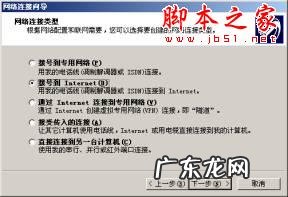
文章插图
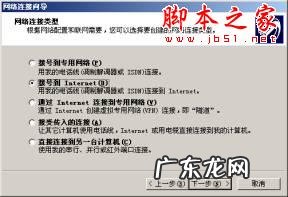
文章插图
图8-12 选择网络连接类型
(4) 单击“下一步”按钮 , 打开“Internet连接向导”对话框 , 选择“手动设置Internet连接或通过局域网(LAN)连接”单选按钮 , 如图8-13所示 。
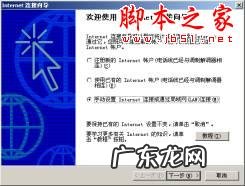
文章插图
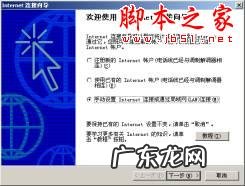
文章插图
图8-13 选择手动设置Internet连接
(5) 单击“下一步”按钮 , 在打开的对话框中选择“通过电话线和调制解调器连接”单选按钮 , 如图8-14所示 。
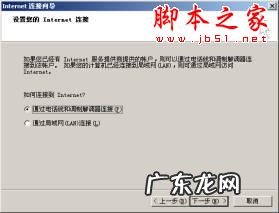
文章插图
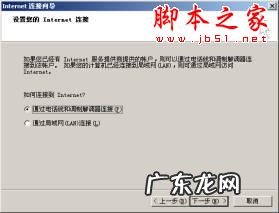
文章插图
图8-14 选择连接方式
(6) 单击“下一步”按钮 , 在弹出的对话框中输入“区号”、“电话号码”和“国家(地区)名称和代码”等信息 , 如图8-15所示 。
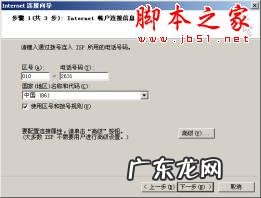
文章插图
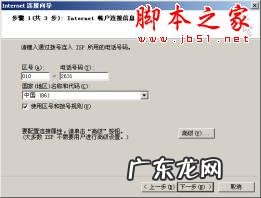
文章插图
图8-15 输入通过拨号连入ISP所用的电话号码
(7) 单击“下一步”按钮 , 在打开的对话框中输入“用户名”和“密码” , 如图8-16所示 。
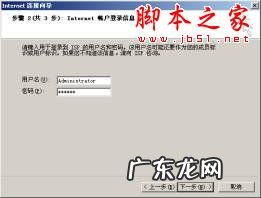
文章插图
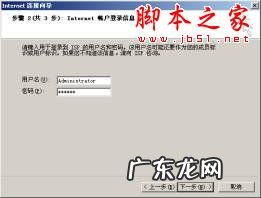
文章插图
图8-16 输入用户名和密码
【LAN 如何通过局域网连接Internet (图文步骤)(电脑局域网连接打印机?)】
特别声明:本站内容均来自网友提供或互联网,仅供参考,请勿用于商业和其他非法用途。如果侵犯了您的权益请与我们联系,我们将在24小时内删除。
